TL-WR941N路由器刷DD-WRT和OPENWRT教程及使用花生壳
今天没事做,于是决定把自己的TL-WR941N路由器刷成OPENWRT系统的。虽然说没买小米路由,但是刷成OPENWRT系统的话还是能增强不少的功能。下面写出经过一下午折腾的详细安装步骤,同样适用于其他大部分路由器。
准备刷机
不得不说TP-LINK的原生系统实在是太过垃圾了,功能简单,界面又不好看
刷机前,请务必了解你的路由器的品牌、型号,甚至是版本!一旦选择了错误的包刷入路由,将造成不可挽回的损坏!
刷机有风险,需谨慎!
这里列出本文作为演示的路由器的版本:
TP-LINK TL-WR941N Ver 5.1
理论上Ver 4.0以及TL-WR941ND也可以使用本文提供的资源
其他型号勿用!
了解了你的路由器之后,你便可以和我一起开始激动人心的刷机进程了
刷入DD-WRT
在刷入OPENWRT之前,我们必须先刷入DD-WRT
1、前往DD-WRT官网搜索你的路由器型号:http://www.dd-wrt.com/site/support/router-database
若找不到你的型号,切勿继续!
若你和我使用一样的路由器,直接下载下面的包:
109262081
点此下载(TL-WR941N(D) V4/V5 DDWRT包)
文件大小:未知
2、完成包的下载后,输入192.168.1.1进入你的路由管理界面,进入软件升级界面,选择刚才的包进行升级
注意:升级前务必确认包的正确性!且保证电源稳定,不可断电!
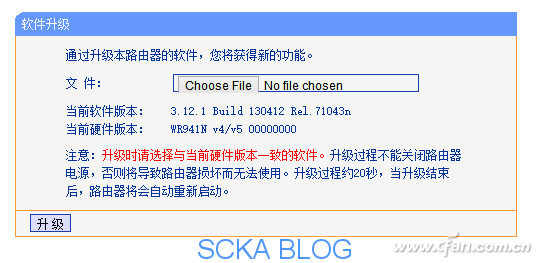
3、点击“升级”按钮,路由器会自动安装升级包,完成后会自动重启
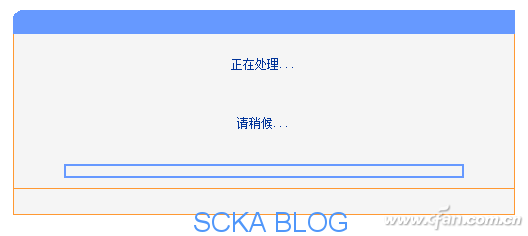
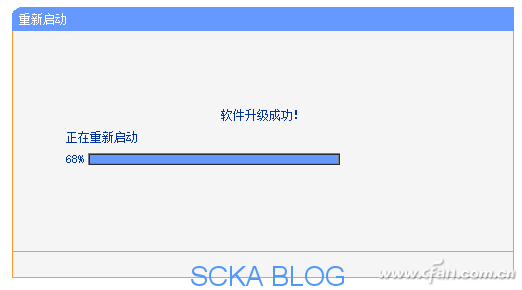
4、等待路由器启动完成,若你使用WIFI连接到路由,这时会出现一个叫dd-wrt的WIFI网络,连接上它
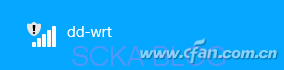
5、再次输入192.168.1.1,即可进入DD-WRT的管理界面,首次进入会被要求设定用户名密码,设定即可
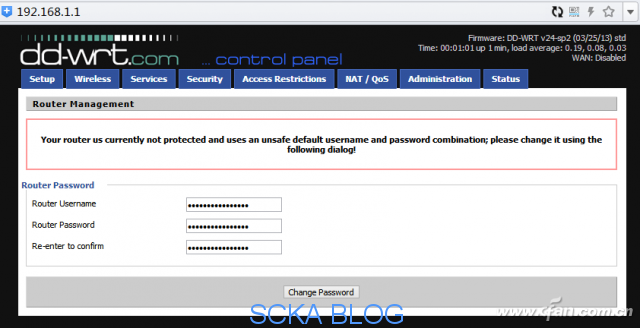
6、接下来进入Administration,有一个语言选项,切换为简体中文
若你要刷的是DD-WRT,那么刷机过程就完成了,恭喜你,刷机成功!只需要配置好无线和ISP信息就可以用啦!
刷入OPENWRT
若你要刷入OPENWRT,先要完成上面的步骤,然后继续跟我走,困难的才刚刚开始,另外,建议你有一些Linux基础再继续,否则你可能遇到很多困难
1、前往OPENWRT官网下载适合你的路由器的包:http://downloads.openwrt.org/snapshots/trunk/
若你使用和我一样的路由,可以直接下载下面的包:
109262243
点此下载(TL-WR941N(D) V4/V5 OPENWRT包)
文件大小:未知
1、进入DD-WRT的服务选项,打开SSHD服务,其它选项不要动,保存并应用
2、用WinSCP连接到你的路由器,具体信息如下
IP:192.168.1.1
用户名:root
密码:你设置的Web管理密码
3、接着将上面的包传到tmp目录下
正常路由器应该使用上面斜体字的方法,可是TL-WR941N的DD-WRT似乎有BUG,无法启动SSH,于是只能使用下面的备用方案:
1、将上面的bin文件传到百度云网盘上
2、从百度云下载这个文件,复制文件链接
3、在CMD窗口下输入下面的命令:
1 telnet192.168.1.1
若提示命令不存在,请在控制面板中添加删除程序添加telnet服务器
4、登录的用户名默认为root,密码就是你web管理的密码
5、登录成功后会出现欢迎界面

6、输入下面的命令,下载bin包
1 2 cd/tmp/ wget百度云下载链接(短时间内有效)
7、成功下载bin包,达到上传目的

2、不论你使用上面的哪种方案,最终都把bin包放到了路由器的tmp目录内,接下来进行刷机工作
3、使用方案二的方法登录路由器的telnet,然后输入下面的命令开始刷机
1 2 cd/tmp/ mtd-rwrite刷机包名称.binlinux
4、输入命令后刷机会自动开始,约1分钟后,telnet连接便会断开,路由器自动重启

5、若选择的刷机包没有错误,那么路由器会自动启动到OPENWRT系统,但是OPENWRT系统默认没有打开无线功能,所以我们只能通过有线端口连接到路由器
6、用网线连接路由器后,由于OPENWRT默认没有图形化界面,所以我们现在只能使用命令行进行配置,打开CMD,输入下面的命令
1 telnet192.168.1.1
7、若路由器正常工作,则会出现OPENWRT的欢迎界面
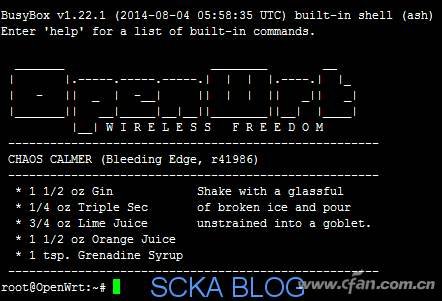
8、输入下面的命令,修改无线网络设置
1 vi/etc/config/wireless
1 2 3 4 5 6 7 8 9 10 11 12 13 14 15 16 17 18 19 20 config wifi-device radio0 option typemac80211 option channel11 option hwmode11ng option path'pci0000:00/0000:00:00.0' option htmode HT20 list ht_capab SHORT-GI-40 list ht_capab TX-STBC list ht_capab RX-STBC1 list ht_capab DSSS_CCK-40 # REMOVE THIS LINE TO ENABLE WIFI: # option disabled 1(删除或者是注释这一行,打开无线网络功能) config wifi-iface option device radio0 option network lan option mode ap option ssid OpenWrt(设置SSID) option encryption psk2(修改为psk,即WAP加密,psk2,即WAP2加密,建议psk2) option key xxxxxxxxx(设置网络密码)
9、按照上面的设置修改配置文件后,:wq保存退出,然后输入下面的命令重启网络服务
1 /etc/init.d/network restart
10、接下来路由器的无线网络服务就成功启用了,若你使用pppoe上网,那么还需要设置ISP的宽带用户名密码,输入下面的命令打开编辑
1 vi/etc/config/network
11、找到config interface ‘wan’部分,按照下面提示修改,没有的需要添加
1 2 3 4 5 config interface'wan' option ifname'eth1' option proto pppoe(即PPPOE模式上网) option username1234567(ISP用户名) option password7654321(ISP密码)
12、同样保存退出,输入reboot重启路由器
若连接正常,配置正确,你的路由器应该能正常使用了!恭喜你,OPENWRT安装完成!
安装OPENWRT图形化管理界面
完成上面的步骤后,你的OPENWRT只能使用命令行进行管理,非常不方便,所以我们需要安装图形化管理界面
1、在telnet下运行下面的命令安装LuCI Web界面
1 2 3 4 opkg update opkg install luci /etc/init.d/uhttpd enable /etc/init.d/uhttpd start
2、接下来安装中文支持
1 opkg install luci-i18n-chinese
3、接下来输入192.168.1.1,即可进入图形化管理界面,首次进入是没有密码的,直接按下login按钮即可
4、然后选择System-System,选择语言选项,将语言更换为Chinese

5、接下来顶部会出现一个设置密码的提示,按下去设置按钮,然后填入你的密码,SSH功能以及登录密码就会启用了,同时,telnet会被关闭,不过现在就可以通过SSH连接管理路由器啦
SSH IP:192.168.1.1
SSH端口:22
SSH用户名:root
SSH密码:你设定的密码
6、至此,图形化界面安装完成!你可以根据自己的需要自行设定,例如端口映射、无线设置等
OPENWRT设置错误恢复
由于OPENWRT的强大功能,设置很容易出现错误,而且一旦导致network模块错误,就会出现无法管理的情况,这种情况提供一种紧急恢复方案(仅在TL-WR941N测试)
1、将路由器断电,再准备一根牙签,或是一支笔
2、插上路由器电源,最开始所有的灯会长亮一次,等长亮灯熄灭后,灯再一次亮起时,用牙签或笔按住路由器RESET按钮2——3秒,接着你会发现路由器最左侧的设置灯很快的不停的闪烁,这说明你已经成功进入路由器安全模式
3、用网线有线连接到路由器,然后将本地连接设为手动获取IP地址,将IP地址设为192.168.1.5,子网掩码保持默认的255.255.255.0,默认网关不填写
4、接下来再次用telnet连接到路由器
1 telnet192.168.1.1
5、输入下面的命令,完成路由器的重设
1 2 firstboot reboot
输入firstboot命令时系统会要求确认重设,输入Y即可
6、等待路由器重启,然后返回到刷入OPENWRT的第6步开始重新设置路由器
救砖成功!
OPENWRT使用花生壳DDNS动态域名
OPENWRT默认不支持花生壳DDNS动态域名,我们可以通过一个简单的脚本加上计划任务实现它的功能
1、将下面的脚本保存为oray.sh,并按提示填写你的花生壳帐号、密码、域名
1 2 3 4 5 6 7 8 9 10 11 12 13 14 15 #!/bin/sh USER="花生壳账户" PASS="花生壳密码" DOMAIN="花生壳域名" IP=`ifconfig pppoe-wan|awk-F"[: ]+"'/inet addr/{print $4}'` URL="http://${USER}:${PASS}@ddns.oray.com/ph/update?hostname=${DOMAIN}&myip=${IP}" if[-f/tmp/oray];then old_ip=`cat/tmp/oray|awk'{ print $2}'` if["${old_ip}"="${IP}"];then exit fi fi wget-q-O/tmp/oray-q${URL}
2、用WinSCP上传到路由器etc目录下,并赋予可执行权限
1 chmod+x/etc/oray.sh
3、用WinSCP或VI命令编辑etc目录下的rc.local文件,在exit 0前面添加下面的命令
1 sh/etc/oray.sh
也就是变为
1 2 3 4 5 6 # Put your custom commands here that should be executed once # the system init finished. By default this file does nothing. sh/etc/oray.sh exit0
4、在SSH下输入下面的命令,编辑计划任务:
1 crontab-e
也可在图形界面中选择系统-计划任务
5、填入下面的内容,意思即1分钟执行一次脚本,更新IP地址
1 */1****sh/etc/oray.sh
6、保存退出,输入reboot重启路由器
这样稍等一会,你便会看到花生壳的IP更新啦!
TL-WR941N路由器刷DD-WRT和OPENWRT教程及使用花生壳的更多相关文章
- Openwrt能用的花生壳客户端
http://files.cnblogs.com/mazhiyong/phddns.zip 使用教程可参考官方文档 http://service.oray.com/question/116.html
- 小米路由器3G R3G 刷入Breed和OpenWrt 20.02.2 的记录
小米 R3G 参数 Architecture: MIPS Vendor: Mediatek Bootloader: U-Boot System-On-Chip: MT7621 family CPU/S ...
- 360路由器刷openwrt后设置wifi中继
上一篇文章(360路由器刷openwrt.不死uboot.双系统 .wifi中继 - 飞鸿影~ - 博客园)讲了如何在360路由器C301上安装openwrt以及安装双系统.这篇文章讲如何设置无线中继 ...
- 360路由器刷openwrt、不死uboot、双系统 、wifi中继
该类教程网上有很多,但是很多不全,给小白用户造成了很多困扰.我也是按照网上的教程刷了半天,才熟悉了是怎么个回事.这里整理成教程. 注意: 请看教程步骤走,不要跳跃性刷机.不懂的术语.软件,若本文无介绍 ...
- [无线路由] “免费”斐讯K2路由器刷OpenWRT(实战MWAN多宽带网速叠加)
(阿财首发于什么值得买)斐讯K2可以算是一个非常另类的跨界数码产品,其产品完全的醉翁之意不在酒.最多值99元的 MT7260硬件架构和用料,售价399元,金额激活K码后自动转入合作理财P2P平台,等待 ...
- 斐讯k1路由器刷Breed BootLoader(不死UBoot)教程
刷入Breed BootLoader: 因为这个K1路由器可以开启telnet服务,所以此处刷Breed可以不使用编程器刷Flash芯片的方法进行. 1.打开K1路由器的Telnet服务. 电脑通过有 ...
- 史上最全面的Buffalo WHR-G300N CH v2 刷OpenWrt教程
Buffalo WHR-G300N CH v2 刷OpenWrt.有两种办法.一种是Windows下刷.一种是在linux下使用tftp刷.Buffalo WHR-G300N-CH v2的openwr ...
- TP-LINK WR941N路由器研究
TP-LINK WR941N路由器研究 之前看到了一个CVE, CVE-2017-13772 是TP-Link WR940N后台的RCE, 手头上正好有一个TP-Link WR941N的设备,发现也存 ...
- 极路由器刷机安装ss插件最新教程
极路由器系统升级后,旧的插件已不可用,这里是最新极路由器刷机教程,可实现绑定ss代理账号的功能. 获取root权限 安装开发者插件,获取root权限,请先登录极路由器后台(电脑浏览器访问 192.16 ...
随机推荐
- 【JUC】7.CountDownLatch
Latch:门闩.一种线程通信的方式:当程序不涉及同步,仅仅需要线程通信的时候,使用synchronize或者lock的线程通信等待唤醒机制,就显得太重了: 这时候,可以考虑使用信号量类:CountD ...
- 使用PLSQL工具连接远程Oracle
在不安装Oracle的情况下使用PLSQL连接远程的数据库步骤: 1)官网下载Instant client工具包 http://www.oracle.com/us/solutions/index-09 ...
- python之文件的相关操作
一..文件操作的函数 open("文件名(路径)" ,mode = "模式" , encoding="字符集") 注:文件路径: (1)绝对 ...
- WLAN实验1:划分不同VLAN及Acess配置
实验环境 公司是一个较大的局域网,二层交换机S1放置在一楼,一楼有IT部门和人事部门.二层交换机S2放置在二楼,二楼有市场部和研发部.公司的策略是:不同部门的主机之间不能相互通信,同一部门的主机才可以 ...
- macOS 10.13允许任何来源开启方法
软件下载网站: http://www.pc6.com/ 软件安装问题: macOS 10.13允许任何来源开启方法: 如果需要恢复允许“任何来源”的选项,即关闭系统的Gatekeeper,我们可以在“ ...
- netty websocket
1 全局保存websocket的通道 NettyConfig.java public class NettyConfig { public static ChannelGroup group = n ...
- Linux关闭防火墙、设置端口
关闭防火墙 1)重启后生效 开启: chkconfig iptables on 关闭: chkconfig iptables off 验证防火墙是否关闭:chkconfig --list |grep ...
- MINST样例数据的神经网络学习
标准的入门学习示例, 比一年前看的那书,更有感觉了. # coding: utf-8 try: import urllib.request except ImportError: raise Impo ...
- 超全整理!Linux shell及常用36类命令汇总
本文采编自http://blog.csdn.net,作者为ZHXGXN,版权归作者所有! 使用Linux shell是一些程序员每天的基本工作,但我们经常会忘记一些有用的shell命令和技巧.当然,命 ...
- 神经网络(12)--具体实现:如何对back propagation的正确性进行验证
我们在进行back propagation时难免会出现各种各样的问题,当出现问题的时候,我们的cost function仍然是随着迭代的次数下降的,但是这中间会有一些问题存在,那么我们如何来检查我们的 ...
